במערכת Windows 10 סייר הקבצים נפתח במיקוםנקרא 'גישה מהירה'. גישה מהירה אינה מיקום אמיתי במערכת שלך. לא תמצא תיקיה בתוך תיקיית המשתמש שלך שנקראת גישה מהירה. מיקום זה, והקבצים והתיקיות בו, מתעדכנים בזמן השימוש במחשב האישי. זה מראה לך את הקבצים והתיקיות האחרונים שאליהם אתה ניגש ומעדכן כל הזמן. זה עובד ללא רבב לרוב אך סייר הקבצים מצליח לעשות האטה. כאשר סייר הקבצים מאט, אתה רואה הודעת 'עבודה על זה' כשאתה פותח אותה. ההודעה נעלמת לאחר זמן מה. סייר הקבצים עלול להפוך ללא מגיב במהלך פרק זמן זה.
אם אתה רואה את ההודעה הזו הרבה, וזה כןלוקח יותר מדי זמן לחלוף, יש לך בעיה בידיים שתחמיר עם הזמן. למרבה המזל, יש פיתרון די פשוט. כדי לפתור בעיה זו, עליך למחוק את מטמון הגישה המהירה ואת היסטוריית סייר הקבצים.
פתח מחשב זה בסייר הקבצים
פתח את סייר הקבצים. עבור לכרטיסייה תצוגה ולחץ על כפתור האפשרויות. בחלון האפשרויות, פתח את התפריט הנפתח 'פתח את סייר הקבצים אל' ובחר באפשרות 'מחשב זה'.

נקה את היסטוריית סייר הקבצים
על אותו חלון ממש, התבוננו בתחתיתהחלק שנקרא 'פרטיות'. יש לחצן 'נקה' שימחק את ההיסטוריה של סייר הקבצים של הקבצים והתיקיות שגישה לעיתים קרובות. לחץ עליו.
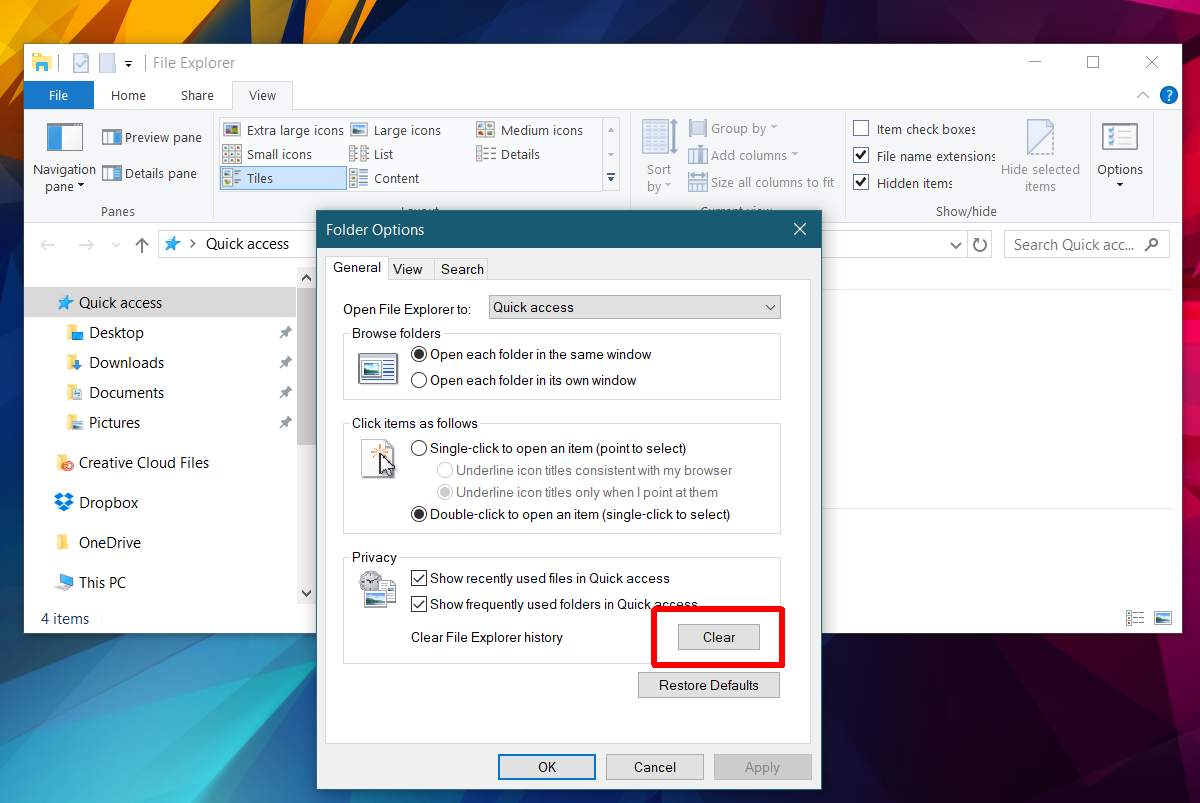
מחק את מטמון סייר הקבצים
יש רק עוד דבר אחד שאתה צריך לעשות. נקה את מטמון סייר הקבצים. פתח את המיקום הבא בסייר הקבצים.
%AppData%MicrosoftWindowsRecentAutomaticDestinations
מחק את כל הקבצים בתיקיה זו. אפס את סייר הקבצים לפתיחת גישה מהירה. ההודעה 'עבודה על זה' תפסיק להופיע מנקודה זו קדימה.

ההודעה 'עבודה על זה' מופיעה כאשר קובץהמטמון של Explorer פגום או שהפך להיות גדול מכדי שהמערכת שלך יכולה לטפל בו. זה יכול להיות סימן למערכת הזדקנות שאינה מסוגלת לעמוד בקצב של אפליקציות תובעניות יותר. אם אתה רואה הודעה זו לעתים קרובות יותר כאשר יש לך מספר אפליקציות פתוחות, ופחות או לעולם לא כאשר אין דבר במחשב שלך, זו בעיה של משאב מערכת. השלבים שלעיל יתקנו את ההודעה לזמן מה אך אם המערכת מתוארכת היא בסופו של דבר תחזור.
סייר הקבצים ממהר לבנות מחדש את המטמון שלו כךלא תקל עלייך יותר מדי. אם אתה זקוק לגישה לתיקיה מסוימת ואינך יכול לחכות לסייר הקבצים שיוסיף אותה לתיקיות התכופות שלך, פשוט הצמיד אותה לסרגל הגישה המהירה בצד שמאל.













הערות